 إليك طريقة أفضل لنسخ النص من ملف PDF على جهاز Mac باستخدام Live Text.
إليك طريقة أفضل لنسخ النص من ملف PDF على جهاز Mac باستخدام Live Text.
على الرغم من أن نظام Mac يقدم دعمًا رائعًا لفتح ملفات PDF وتحريرها في تطبيق Preview المدمج، إلا أن عملية نسخ النص ولصقه البسيطة من ملف PDF قد تظل بمثابة كابوس. على سبيل المثال، تحديد النص في مستند مكون من عمودين أو ثلاثة أعمدة غالبًا ما يؤدي إلى التحديد عبر عرض الصفحة بالكامل، وهو أمر عديم الفائدة تمامًا.
غالبًا ما يؤدي التقاط لقطة شاشة سريعة واستخدام Live Text إلى نتائج أفضل، وهو يعمل مع عمليات مسح المستندات القديمة بالإضافة إلى ملفات PDF. وإليك كيف يتم ذلك.
انسخ النص من ملف PDF على نظام Mac
تم إصدار Adobe's PDF (اختصار لـ Portable Document Format) في عام 1993، وهو الآن أحد برامج تنسيقات الملفات الأكثر استخدامًا في العالم. تسهل ملفات PDF مشاركة المستندات وتأمينها وأرشفتها، بدءًا من الإقرارات الضريبية وتقارير الشركة وحتى السير الذاتية والمستندات الشخصية. ومع ذلك، قد يكون العمل باستخدام ملفات PDF أمرًا مربكًا في بعض الأحيان.
يبدو أن تحديد النص في ملف PDF يجب أن يكون أمرًا سهلاً، ولكن هذا ليس هو الحال بالضرورة. خذ، على سبيل المثال، عندما تريد تحديد نص من ملف PDF بتخطيط متعدد الأعمدة.
يمكن أن يؤدي نسخ النص من ملف PDF إلى نتائج غير متوقعة
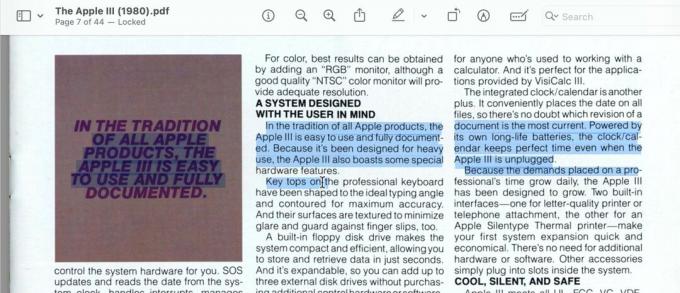
لقطة الشاشة: د. غريفين جونز/عبادة ماك
إذا واجهت مشكلات أثناء محاولة نسخ نص من ملف PDF، فحاول استخدام ميزة Live Text على جهاز Mac بدلاً من ذلك. (يعمل Live Text أيضًا على نظامي iOS وiPadOS.)
افتح ملف PDF الذي يسبب لك مشكلة. لا يهم التطبيق الذي تستخدمه لفتحه، ولكن من المحتمل أن يتم فتحه في المعاينة.
التقط لقطة شاشة للنص الذي تريد نسخه من ملف PDF

لقطة الشاشة: د. غريفين جونز/عبادة ماك
أولاً، اضغط على Shift-Command-4 (⇧⌘4) لالتقاط لقطة شاشة لجزء صغير من ملف PDF. سيصبح ماوس جهاز Mac الخاص بك صغيرًا + المؤشر. انقر واسحب مستطيلًا على الشاشة يغطي مساحة النص الذي تريد نسخه. من الأفضل تحديد المنطقة التي تحتاجها فقط حتى لا يعيق أي نص آخر الطريق.
انقر فوق المعاينة التي تظهر عائمة في الركن الأيمن السفلي من شاشة جهاز Mac الخاص بك لإظهار معاينة لقطة الشاشة. إذا أخطأت في تحديد النص بعض الشيء، فانقر على أيقونة سلة المهملات وحاول مرة أخرى. إذا اختفت المعاينة العائمة قبل أن تتمكن من النقر عليها، فيمكنك العثور على لقطة الشاشة التي التقطتها للتو على سطح مكتب جهاز Mac (افتح Finder واضغط على ⇧⌘د).
استخدم Live Text لنسخ النص من لقطة شاشة لملف PDF

لقطة الشاشة: د. غريفين جونز/عبادة ماك
عندما تنبثق معاينة لقطة الشاشة، ابحث عن أيقونة Live Text الزرقاء في الزاوية اليمنى السفلية. بعد النقر على هذا الزر، انقر فقط نسخ جميع وسيتم نسخ كتلة النص بأكملها إلى الحافظة الخاصة بك. يمكنك أيضًا النقر والسحب لتحديد جزء معين، إذا لم تكن بحاجة إلى نسخ الشيء بأكمله.
بعد نسخ النص، ما عليك سوى الضغط على Command-V (⌘V) للصقه في مكان آخر.
يعد هذا أسهل بكثير من التلاعب باختيار نص PDF المزعج. تعمل خدعة Live Text أيضًا على عمليات مسح المستندات القديمة التي لا تحتوي على نص يمكن تحديده من أي نوع.
المزيد من الأشياء التي يمكنك القيام بها باستخدام Live Text
وهذا ليس هو الشيء الوحيد الذي يمكن أن تفعله ميزة Live Text من Apple. على سبيل المثال، يمكنك استخدامه ل حدد النص في أي مكان أو احصل على ترجمة فورية بـ 11 لغة.


